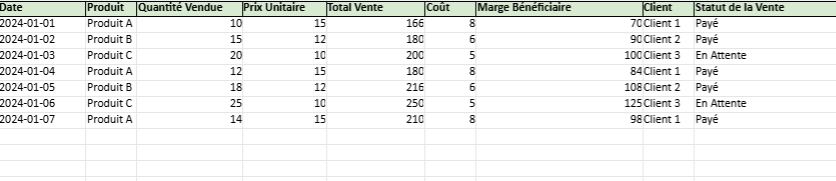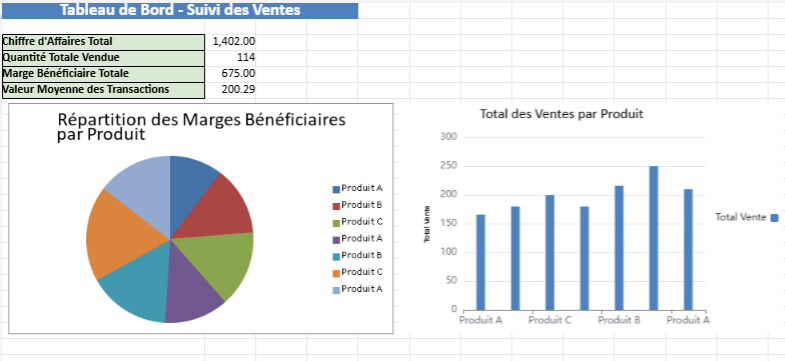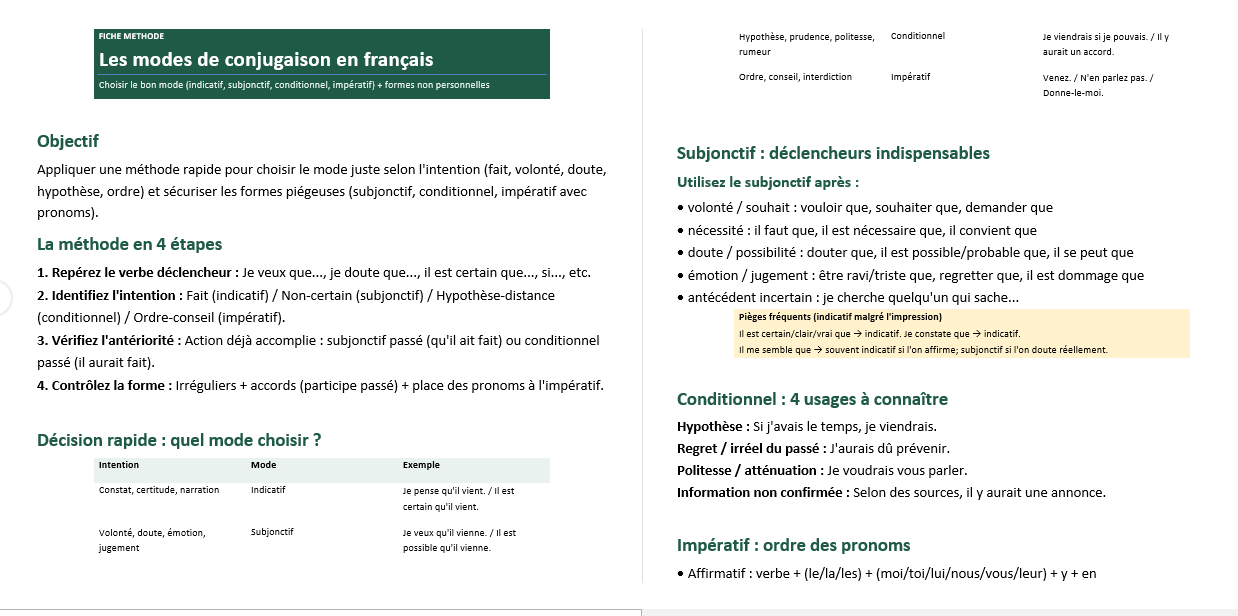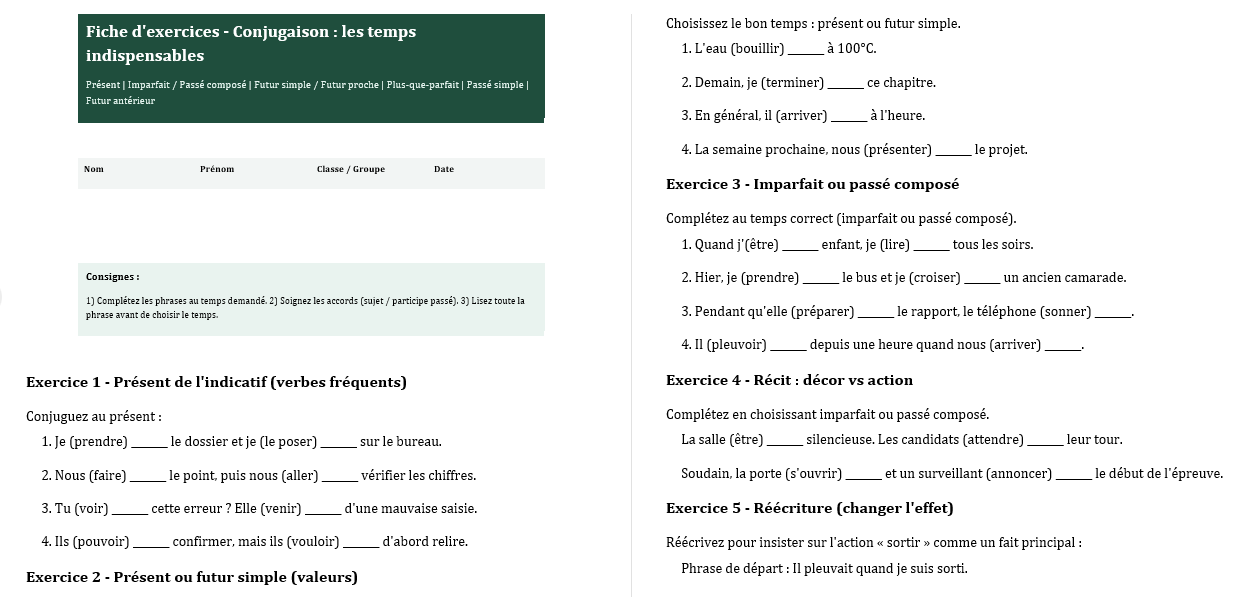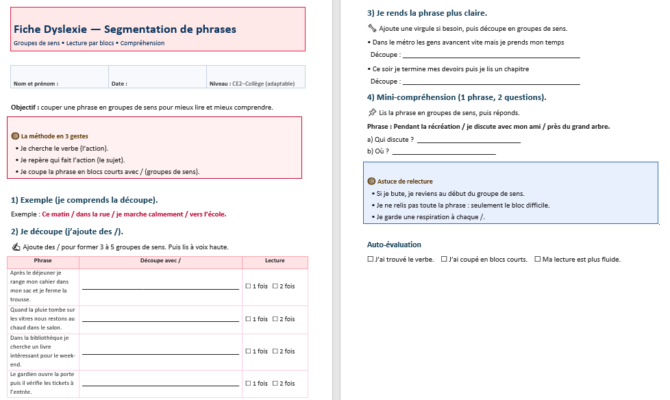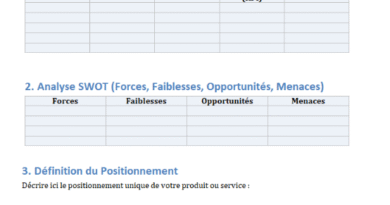Guide pour Créer un Tableau de Bord de Suivi des Ventes dans Excel
Recommandés
Un tableau de bord de suivi des ventes permet de centraliser et visualiser les performances commerciales en temps réel. Voici un guide étape par étape pour créer un tableau de bord dans Excel, accompagné de recommandations pour les indicateurs clés à inclure.
1. Définir les Indicateurs Clés de Performance (KPI)
Avant de créer le tableau de bord, identifiez les KPI qui vous donneront une vue d’ensemble pertinente des ventes. Voici quelques indicateurs souvent utilisés :
- Chiffre d’affaires total : Total des ventes réalisées sur une période.
- Quantité totale vendue : Volume des unités vendues pour toutes les transactions.
- Marge bénéficiaire totale : Chiffre d’affaires moins le coût total, permettant de suivre la rentabilité.
- Produits les plus vendus : Liste des produits les plus populaires en termes de ventes.
- Taux de retour ou d’annulation : Nombre de commandes annulées par rapport aux ventes totales.
- Chiffre d’affaires par client : Total des ventes pour chaque client, pour évaluer les clients principaux.
- Chiffre d’affaires par période : Répartition mensuelle ou hebdomadaire pour observer les tendances.
2. Structurer le Tableau de Bord
Organisez votre tableau de bord avec des sections distinctes pour chaque indicateur. Vous pouvez utiliser les fonctionnalités de mise en forme Excel pour une organisation claire et intuitive.
Exemple de Structure :
| Section | Description |
|---|---|
| Résumé des Ventes | Total des ventes, marge, et unités vendues |
| Top Produits | Liste des produits les plus vendus |
| Clients Principaux | Liste des clients principaux |
| Tendances Mensuelles | Graphique des ventes par mois |
3. Créer les Formules et Calculs
Pour chaque KPI, configurez les formules Excel afin de calculer automatiquement les données dans le tableau de bord.
- Chiffre d’affaires total : Utilisez
=SOMME()pour totaliser la colonne des ventes. - Quantité totale vendue : Utilisez également
=SOMME()pour additionner les quantités. - Marge bénéficiaire totale : Utilisez
=SOMME(SI(Critères de marge))pour obtenir le total des marges. - Top Produits : Utilisez
GRANDE.VALEUR()pour sélectionner les produits avec les plus grandes ventes. - Taux de retour : Utilisez
NB.SI()pour compter les annulations et les comparer aux ventes. - Chiffre d’affaires par client : Utilisez un tableau croisé dynamique ou
SOMME.SI()pour analyser les ventes par client. - Chiffre d’affaires par période : Utilisez un tableau croisé dynamique pour regrouper les données par mois.
4. Créer des Graphiques de Suivi des Ventes
Les graphiques permettent de visualiser les données en un coup d’œil. Voici quelques types de graphiques recommandés :
- Graphique de ligne ou à barres : Pour le chiffre d’affaires par mois, montrant l’évolution des ventes dans le temps.
- Graphique en secteur : Pour visualiser la répartition des ventes par produit ou par client.
- Histogramme : Pour comparer les produits en fonction de la quantité vendue ou du chiffre d’affaires généré.
Exemple : Un graphique à barres affichant les ventes par mois et un graphique en secteurs pour la répartition des produits les plus vendus.
5. Utiliser des Tableaux Croisés Dynamiques
Les tableaux croisés dynamiques sont idéaux pour analyser et filtrer les données sans avoir à créer des formules complexes.
- Sélectionnez votre table de données et créez un tableau croisé dynamique dans Insertion > Tableau croisé dynamique.
- Placez des champs comme Produit, Client, et Date dans les axes et Chiffre d’affaires dans les valeurs.
- Utilisez des segments pour filtrer par mois, par produit, ou par client pour une interactivité supplémentaire.
6. Ajouter des Segments de Données pour Interactivité
Les segments de données permettent de filtrer les informations affichées dans les tableaux et graphiques en un clic.
- Sélectionnez votre tableau croisé dynamique.
- Allez dans Analyser > Insérer un segment et choisissez les champs par lesquels vous voulez filtrer (par exemple, le produit ou le mois).
- Placez les segments à côté des graphiques pour faciliter l’interaction avec le tableau de bord.
7. Mise en Forme et Finalisation du Tableau de Bord
Ajoutez des couleurs, des bordures et des styles pour rendre le tableau de bord agréable à lire. Par exemple, utilisez une couleur spécifique pour chaque KPI et un format conditionnel pour souligner les performances remarquables.
Exemple de Mise en Page du Tableau de Bord
- En haut : Un résumé global avec le chiffre d’affaires total, la marge totale, et la quantité totale vendue.
- À gauche : Liste des produits les plus vendus et les clients principaux.
- Au centre : Graphique de l’évolution des ventes par mois et par client.
- À droite : Segments de données pour interagir avec le tableau de bord en filtrant par mois ou produit.
Pour un tableau de bord de suivi des ventes complet, les indicateurs clés de performance (KPI) jouent un rôle essentiel pour mesurer et visualiser les performances commerciales. Voici une liste de KPI pertinents pour un tableau de bord de ventes, avec une description de leur importance et des conseils pour les calculer dans Excel.
1. Chiffre d’Affaires Total
- Description : Le total des ventes pour la période sélectionnée. Il est le principal indicateur de performance commerciale.
- Formule : Utilisez
=SOMME(plage des ventes)pour totaliser la colonne des ventes dans Excel. - Emplacement suggéré : En haut du tableau de bord dans une section « Résumé ».
2. Quantité Totale Vendue
- Description : Le nombre total de produits vendus sur la période, montrant la demande globale.
- Formule :
=SOMME(plage des quantités)pour additionner toutes les quantités vendues. - Utilisation : Identifier les variations de volume au fil du temps pour anticiper la demande.
3. Marge Bénéficiaire Totale
- Description : Représente le profit brut généré par les ventes après déduction du coût.
- Formule :
=SOMME(plage des marges)où la marge est calculée pour chaque vente individuelle par(Prix de vente - Coût unitaire) * Quantité. - Importance : Suivre la rentabilité pour éviter une croissance de ventes non rentable.
4. Valeur Moyenne des Transactions (VMT)
- Description : Le chiffre d’affaires moyen par vente, reflétant la tendance des clients à acheter plus ou moins par transaction.
- Formule :
=Chiffre d’affaires total / Nombre total de ventes. - Utilisation : Mesurer l’impact des ventes croisées et des ventes incitatives.
5. Top Produits
- Description : Les produits les plus vendus en termes de quantité ou de chiffre d’affaires, pour identifier les best-sellers.
- Méthode : Utiliser un tableau croisé dynamique pour classer les produits par ventes.
- Importance : Connaître les produits à succès pour ajuster les approvisionnements et les stratégies marketing.
6. Top Clients
- Description : Liste des principaux clients en termes de chiffre d’affaires, permettant de voir les clients les plus précieux.
- Formule :
=SOMME.SI(plage client, "Client X", plage des ventes)ou par tableau croisé dynamique. - Importance : Savoir quels clients génèrent le plus de revenus pour personnaliser les offres ou incitations.
7. Taux de Conversion
- Description : Le pourcentage de prospects qui ont été convertis en clients réels.
- Formule :
(Nombre de ventes / Nombre de prospects) * 100. - Utilisation : Mesurer l’efficacité des stratégies de vente et de marketing.
8. Taux de Retour / Annulation
- Description : Pourcentage des commandes retournées ou annulées.
- Formule :
(Nombre de retours / Nombre total de ventes) * 100. - Importance : Comprendre les motifs d’annulation et optimiser la satisfaction client.
9. Délai Moyen de Vente
- Description : Le temps moyen entre le premier contact et la conclusion de la vente.
- Méthode : Calculer la différence de date entre le premier contact et la vente pour chaque transaction, puis faire une moyenne.
- Utilisation : Réduire le cycle de vente pour améliorer la rapidité des transactions.
10. Chiffre d’Affaires par Région
- Description : Répartition géographique des ventes pour observer la performance dans chaque région.
- Formule : Utiliser un tableau croisé dynamique avec région comme champ de ligne et ventes comme champ de valeur.
- Importance : Ajuster les stratégies locales en fonction des ventes régionales.
11. Tendance de Croissance des Ventes
- Description : Mesure de l’évolution des ventes par rapport aux périodes précédentes.
- Méthode : Comparer le chiffre d’affaires actuel avec celui des périodes précédentes pour identifier les tendances.
- Importance : Suivre la croissance et identifier les pics de performance ou les baisses.
12. Taux de Satisfaction Client (Feedback)
- Description : Le niveau de satisfaction moyen des clients suite à leurs transactions.
- Formule :
=MOYENNE(plage des scores de satisfaction)(si disponible). - Importance : Améliorer les processus et fidéliser la clientèle.
Intégrer les KPI dans le Tableau de Bord
- Section Résumé des KPI : Placez le chiffre d’affaires, la quantité totale vendue, la marge bénéficiaire et la valeur moyenne des transactions en haut du tableau de bord pour une vue d’ensemble immédiate.
- Graphiques :
- Top Produits et Top Clients : Utilisez des graphiques en barres pour visualiser les produits et clients principaux.
- Chiffre d’affaires par région : Un graphique en secteur ou une carte géographique peut aider à visualiser les ventes régionales.
- Tendances des ventes : Un graphique de ligne pour observer l’évolution des ventes mensuelles ou hebdomadaires.
Tableau Croisé Dynamique : Ajoutez des segments pour filtrer les données par période ou région, rendant le tableau de bord interactif.
Un tableau de bord bien structuré avec ces KPI fournit une vue complète de la performance des ventes et aide à prendre des décisions stratégiques.
Le fichier Excel « Tableau de Bord Suivi des Ventes » est un modèle complet pour le suivi des performances commerciales d’une entreprise. Voici une description détaillée de ses éléments principaux :
Page de Garde :
- Une page de couverture qui présente le tableau de bord de manière professionnelle avec des informations clés telles que l’auteur, la date de création et une description du contenu du fichier.
- Le titre est mis en valeur avec un fond coloré pour un visuel attractif.
Feuille des Données :
- Un tableau structuré pour enregistrer les informations de vente, incluant les colonnes : date de vente, produit, quantité vendue, prix unitaire, total des ventes, coût, marge bénéficiaire, client, et statut de la vente.
- Les en-têtes sont formatés en couleur pour une meilleure lisibilité.
- Des formules automatiques calculent le total des ventes et la marge bénéficiaire pour chaque ligne.
Tableau de Bord :
- Un tableau de bord interactif qui centralise les indicateurs clés de performance (KPI) de la feuille des données.
- KPI inclus : chiffre d’affaires total, quantité totale vendue, marge bénéficiaire totale et valeur moyenne des transactions.
- Deux graphiques :
- Un graphique à barres montrant le total des ventes par produit.
- Un graphique en secteur pour la répartition des marges bénéficiaires par produit.
- Tous les KPI et graphiques se mettent à jour automatiquement en fonction des données saisies, permettant une analyse en temps réel des ventes.
Ce fichier est idéal pour les équipes commerciales qui souhaitent suivre facilement les ventes, visualiser les tendances et identifier les opportunités d’amélioration dans leur stratégie de vente.